 Porozmawiajmy o tym, jak ponownie skonfigurować router DIR-300 lub DIR-300NRU. W tym czasie, ta instrukcja nie będzie przywiązany do konkretnego operatora (ale zostaną podane informacje o rodzaju połączenia z głównym jednej), to prawdopodobnie będzie koncentrować się na ogólnych zasadach ustawień routera dla każdego pracownika - w taki sposób, że jeśli dostosować połączenie z Internetem na komputerze możesz skonfigurować ten router.
Porozmawiajmy o tym, jak ponownie skonfigurować router DIR-300 lub DIR-300NRU. W tym czasie, ta instrukcja nie będzie przywiązany do konkretnego operatora (ale zostaną podane informacje o rodzaju połączenia z głównym jednej), to prawdopodobnie będzie koncentrować się na ogólnych zasadach ustawień routera dla każdego pracownika - w taki sposób, że jeśli dostosować połączenie z Internetem na komputerze możesz skonfigurować ten router.
Zobacz także:
- Konfigurowanie wideo DIR-300
- Problemy z D-Link DIR-300
Różnorodny router DIR-300

DIR-300 B6 i B7
Routery bezprzewodowe (lub Wi-Fi routery, że to jedno i to samo) D-Link DIR-300 i DIR-300NRU wydane już przez długi czas, a urządzenie kupił dwa lata temu - to nie jest ten sam router, który jest obecnie sprzedawany w sklepie. Jednocześnie różnice zewnętrzne mogą nie być. Różne wersje sprzętu routerów, które można znaleźć na etykiecie z tyłu, w wierszu H / W ver. B1 (przykład dla wersji sprzętowej B1). Dostępne są następujące opcje:
- DIR-300NRU B1, B2, B3 - nie jest już sprzedawany,Napisano milion instrukcji dotyczących ich ustawień, a jeśli natkniesz się na taki router, znajdziesz sposób na skonfigurowanie go w Internecie.
- DIR-300NRU B5, B6 jest kolejną modyfikacją, obecnie istotną, niniejsza instrukcja jest odpowiednia do jej ustawienia.
- DIR-300NRU B7 jest jedyną wersją tego routera, która ma znaczące zewnętrzne różnice w stosunku do innych wersji. Ta instrukcja jest odpowiednia do ustawienia.
- DIR-300 A / C1 jest obecnie najnowszą wersją routera bezprzewodowego D-Link DIR-300, najczęściej spotykaną w dzisiejszych sklepach. Niestety, podlega różnym "usterkom", opisane tutaj metody konfiguracji są odpowiednie dla tej wersji. Uwaga: do flashowania tej wersji routera użyj instrukcji D-Link firmware DIR-300 C1
Przed skonfigurowaniem routera
Przed podłączeniem routera i rozpoczęciem jego konfiguracji zalecam wykonanie kilku operacji. Należy zauważyć, że mają one zastosowanie tylko w przypadku konfiguracji routera z komputera lub laptopa, do którego można podłączyć router za pomocą kabla sieciowego. Router można skonfigurować, nawet jeśli nie masz komputera - za pomocą tabletu lub smartfona, ale w tym przypadku operacje opisane w tej sekcji nie mają zastosowania.
Pobierz nowe oprogramowanie układowe D-Link DIR-300
Pierwszą rzeczą do zrobienia jest pobranie najnowszego oprogramowania układowego dla swojego modelu routera. Tak, w tym czasie zamierzamy zainstalować nowe oprogramowanie na D-Link DIR-300 - nie martw się, to wcale nie jest trudne zadanie. Jak pobrać oprogramowanie:
- Odwiedź oficjalną stronę pobierania d-link pod adresem: ftp.dlink.ru, zobaczysz strukturę folderów.
- W zależności od modelu routera przejdź do folderu: pub - router - DIR-300NRU (DIR-300A_C1 dla A / C1) - Firmware. W tym folderze będzie pojedynczy plik z rozszerzeniem .bin. Jest to najnowszy plik oprogramowania układowego dla istniejącej wersji aparatu DIR-300 / DIR-300NRU.
- Pobierz ten plik na komputer i zapamiętaj dokładnie, gdzie go pobrałeś.
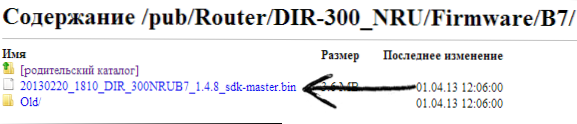
Najnowsze oprogramowanie dla DIR-300 NRU B7
Sprawdzanie ustawień LAN na komputerze
Drugim krokiem, który należy wykonać, jest zapoznanie się z ustawieniami połączeń sieci lokalnej na twoim komputerze. Aby to zrobić:
- W systemie Windows 7 i Windows 8, przejdź do Panel sterowania - kontrola Network and Sharing Center - Zmień ustawienia adaptera (w menu po prawej stronie) - kliknij prawym przyciskiem myszy na ikonie „Połączenie lokalne” i kliknij „Właściwości”, przejdź do trzeciego punktu.
- W Windows XP, przejdź do Panelu sterowania - Połączenia sieciowe, kliknij prawym przyciskiem myszy ikonę "Połączenie lokalne",Kliknij "Właściwości" w menu kontekstowym, przejdź do następnego elementu.
- W wyświetlonym oknie, na liście komponentów używanych przez połączenie, wybierz "Protokół internetowy w wersji 4 TCP / IPv4" i kliknij przycisk "Właściwości".
- Upewnij się, że ustawienia połączenia są ustawione na "Uzyskaj adres IP automatycznie" i "Uzyskaj adresy serwerów DNS automatycznie." Jeśli tak nie jest, ustaw wymagane parametry. Należy zauważyć, że jeśli twój ISP (np Interzet) stosowany rodzaj połączenia „Static IP”, a wszystkie pola w tym oknie są wypełnione wartościami (na adres IP, maskę podsieci, bramę domyślną i DNS), a następnie zanotuj, gdzie każdy z tych wartości, będą przydatne w przyszłości.
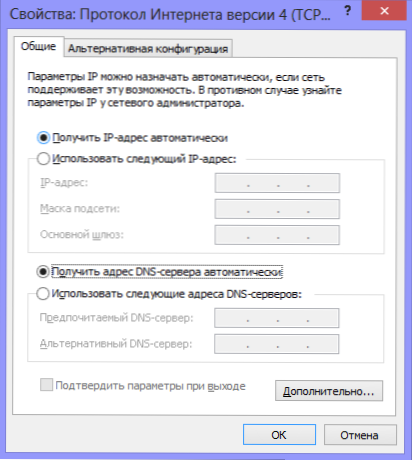
Ustawienia LAN do konfiguracji DIR-300
Jak podłączyć router do konfiguracji
Pomimo tego, że kwestia podłączenia routera D-Link DIR-300 do komputera jest pozornie elementarna, myślę, że warto wspomnieć o tym punkcie osobno. Powodem tego, co najmniej jeden - nie raz był świadkiem, jak ludzie przybyliśmy przez pracowników Rostelecom ustawić dekoder, połączenie jest realizowane „przez pociąg” - tak, że wszystkie rzekomo pracował (telewizja + internet na jednym komputer) i nie wymaga żadnych działań ze strony pracownika.W rezultacie, gdy osoba próbowała połączyć się z dowolnego urządzenia za pośrednictwem Wi-Fi, okazało się, że nie można tego zrealizować.

Jak podłączyć D-Link DIR-300
Obraz pokazuje, jak prawidłowo podłączyć router do komputera. Konieczne jest podłączenie kabla dostawcy do portu internetowego (WAN), podłączenie jednego przewodu do jednego z portów LAN (lepiej niż LAN1), który połączy drugi koniec z odpowiednim portem karty sieciowej komputera, z której zostanie skonfigurowany DIR-300.
Podłącz router do gniazdka elektrycznego. I: nie podłączaj swojego połączenia z Internetem do samego komputera podczas całego procesu ustawień oprogramowania i routera, a także później. Tj jeśli masz jakąkolwiek ikonę Beeline, Rostelecom, TTC, program online Stork lub coś innego, czego używasz do uzyskania dostępu do Internetu, zapomnij o nich. W przeciwnym razie będziesz zaskoczony i zadaj pytanie: "Wszystko ustawiłem, Internet jest na komputerze, a na laptopach bez dostępu do Internetu, co robić?".
D-Link DIR-300 Firmware
Router jest podłączony i podłączony. Uruchom dowolną, ulubioną przeglądarkę i wpisz w pasku adresu: 192.168.0.1 i naciśnij Enter. Pojawi się okno logowania i hasło. Domyślny login i hasło dla routera DIR-300 to odpowiednio admin i admin.Jeśli z jakiegoś powodu nie mieszczą się, zresetuj router do ustawień fabrycznych, naciskając i przytrzymując przycisk resetowania z tyłu urządzenia przez około 20 sekund, a następnie wróć do 192.168.0.1.
Po poprawnym wprowadzeniu loginu i hasła zostaniesz poproszony o ustawienie nowego hasła. Możesz to zrobić. Następnie znajdziesz się na głównej stronie ustawień routera, która może mieć następującą postać:
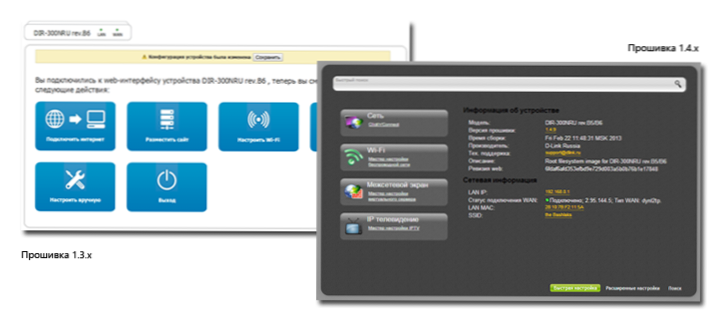
Router z innym oprogramowaniem sprzętowym D-Link DIR-300
W celu flashowania routera DIR-300 z nowym oprogramowaniem układowym w pierwszym przypadku, wykonaj następujące operacje:
- Kliknij "Konfiguruj ręcznie"
- Wybierz zakładkę "System", w tym - "Aktualizacja oprogramowania"
- Kliknij "Przeglądaj" i podaj ścieżkę do pliku, który pobraliśmy, przygotowując do konfiguracji routera.
- Kliknij "Odśwież".
Zaczekaj do końca procesu oprogramowania układowego. Tutaj należy zauważyć, że może istnieć wrażenie, że "wszystko utknie", przeglądarka może również dać komunikat o błędzie. Nie martw się - pamiętaj, aby odczekać 5 minut, wyłączyć router z gniazdka, włączyć go ponownie, odczekać chwilę, aż się załaduje, powrócić do 192.168.0.1 - najprawdopodobniej oprogramowanie układowe zostało pomyślnie zaktualizowane i można przejść do następnego etapu konfiguracji.
Oprogramowanie układowe routera D-Link DIR-300 w drugim przypadku jest następujące:
- U dołu strony ustawień wybierz "Ustawienia zaawansowane"
- Na karcie System kliknij strzałkę w prawo i wybierz Aktualizacja oprogramowania.
- Na nowej stronie kliknij "Przeglądaj" i podaj ścieżkę do nowego pliku oprogramowania układowego, a następnie kliknij "Aktualizuj" i poczekaj na zakończenie procesu.
Na wszelki wypadek przypominam: jeśli w oprogramowaniu pasek postępu "działa bez końca", wydaje się, że wszystko utknęło lub przeglądarka pokazuje błąd, nie wyłączaj routera z gniazdka i nie wykonuj żadnych innych czynności przez 5 minut. Następnie ponownie przejdź do 192.168.0.1 - zobaczysz, że oprogramowanie zostało zaktualizowane i wszystko jest w porządku, możesz przejść do następnego kroku.
D-Link DIR-300 - Konfiguracja połączenia internetowego
Idea ustawienia routera polega na upewnieniu się, że router niezależnie ustanawia połączenie z Internetem, a następnie dystrybuuje je do wszystkich podłączonych urządzeń. Dlatego konfiguracja połączenia jest głównym krokiem podczas konfigurowania DIR-300 i dowolnego innego routera.
Aby skonfigurować połączenie, musisz wiedzieć, jakiego rodzaju połączenia używa Twój dostawca internetu. Informacje te są zawsze dostępne na oficjalnej stronie internetowej. Oto informacje dla najpopularniejszych dostawców w Rosji:
- Beeline, Corbin - L2TP, adres serwera VPN tp.internet.beeline.ru - patrz również: Konfiguracja DIR-300 Beeline, wideo o konfiguracji DIR-300 dla Beeline
- Rostelecom - PPPoE - patrz także Konfiguracja DIR-300 firmy Rostelecom
- Bocian - adres PPTP, serwer VPN server.avtograd.ru, konfiguracja ma wiele funkcji, patrz Konfiguracja bociana DIR-300
- TTK - PPPoE - patrz Konfiguracja DK-300 TTK
- Dom.ru - PPPoE - Skonfiguruj DIR-300
- Interzet - Statyczny adres IP (Statyczny adres IP), szczegóły - Konfiguracja Interzet DIR-300
- Online - dynamiczny adres IP (dynamiczny adres IP)
Jeśli masz innego dostawcę, nie zmieni się istota ustawień routera D-Link DIR-300. Oto, co musisz zrobić (ogólne, dla każdego dostawcy):
- Na stronie ustawień Wi-Fi routera kliknij "Ustawienia zaawansowane"
- Na karcie "Sieć" kliknij "WAN"
- Kliknij "Dodaj" (nie zwracaj uwagi na to, że jedno połączenie, Dynamic IP, jest już obecne)
- Na następnej stronie określ typ połączenia od dostawcy i wypełnij pozostałe pola. W przypadku PPPoE: nazwa użytkownika i hasło dostępu do Internetu, w przypadku L2TP i PPTP, nazwa użytkownika i hasło oraz adres serwera VPN, w przypadku typu połączenia Static IP, adres IP, brama domyślna i adres serwera DNS. W większości przypadków pozostałe pola nie muszą dotykać. Kliknij "Zapisz".
- Strona z listą połączeń otworzy się ponownie, gdzie zostanie wyświetlone połączenie, które właśnie utworzyłeś.W prawym górnym rogu pojawi się także wskaźnik informujący o konieczności zapisania zmian. Zrób to.
- Zobaczysz, że twoje połączenie jest zerwane. Odśwież stronę. Najprawdopodobniej, jeśli wszystkie parametry połączenia zostaną ustawione poprawnie, po aktualizacji będzie ona w stanie "połączonym", a Internet będzie dostępny z tego komputera.
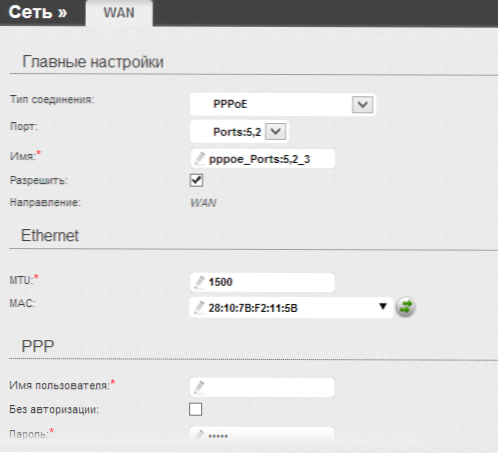
Konfigurowanie połączenia DIR-300
Następnym krokiem jest skonfigurowanie ustawień sieci bezprzewodowej w D-Link DIR-300.
Jak skonfigurować sieć bezprzewodową i ustawić hasło dla Wi-Fi
Aby odróżnić sieć bezprzewodową od innych w domu, a także w celu ochrony przed nieautoryzowanym dostępem, należy dokonać pewnych ustawień:
- Na stronie ustawień D-Link DIR-300 kliknij "Ustawienia zaawansowane" i na zakładce "Wi-Fi" wybierz "Ustawienia podstawowe"
- Na głównej stronie ustawień sieci bezprzewodowej możesz podać nazwę swojej sieci SSID, podając coś innego niż standardowy DIR-300. Pomoże to odróżnić sieć od sąsiadów. Pozostałe ustawienia w większości przypadków nie wymagają zmiany. Zapisz ustawienia i powróć do poprzedniej strony.
- Wybierz ustawienia zabezpieczeń Wi-Fi. Na tej stronie możesz umieścić hasło na Wi-Fi, aby żaden obcy nie mógł korzystać z Internetu na własny koszt lub uzyskać dostępu do komputerów w Twojej sieci.W „Network Authentication” zaleca się określić „WPA2-PSK”, w polu „Hasło” wpisać żądane hasło do sieci bezprzewodowej, składający się z co najmniej 8 znaków. Zapisz ustawienia.
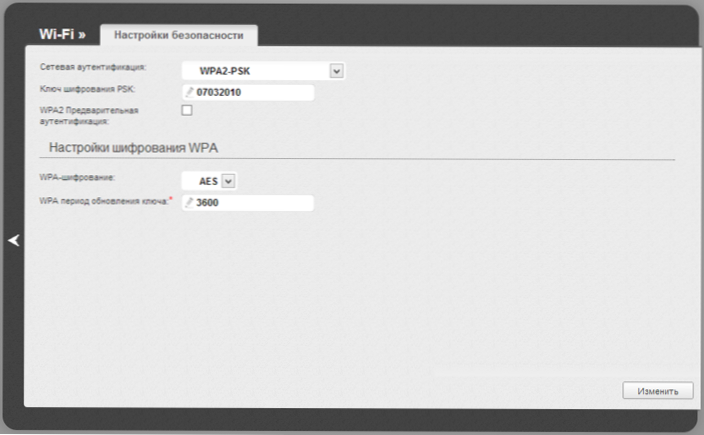
Ustawienie hasła dla Wi-Fi na D-link DIR-300
To kończy konfigurację bezprzewodową. Teraz, aby połączyć się z siecią Wi-Fi z laptopem, tabletem lub smartfonem znaleźć wystarczającą sieć jak wcześniej nazwany z tym urządzeniem, należy wprowadzić ustawione hasło i połączyć. Następnie korzystaj z Internetu, kolegów z klasy, kontaktu i czegokolwiek bez kabli.












